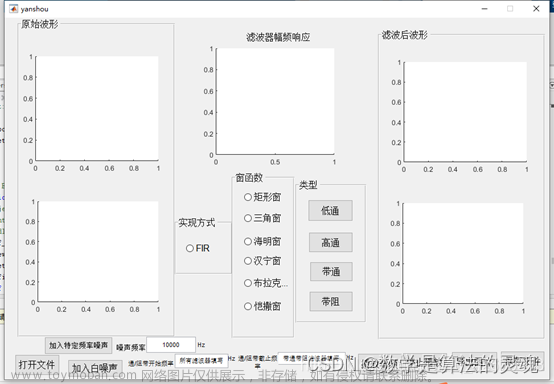贪吃蛇游戏教程:创建界面布局
第一步:设计游戏界面
在MATLAB App Designer中创建一个新的App时,我们首先需要设计游戏的界面布局。贪吃蛇游戏通常需要一个网格来作为游戏空间,以及一些控制按钮和信息显示。以下是创建界面布局的步骤:
1. 创建20*20的网格
% 创建一个面板,用于存放400个文本框
p = uipanel('Parent', app.UIFigure, 'Position', [30, 30, 475, 475]);
p.BorderColor = [1 , 1 , 1];
% 初始化文本框属性
app.TextArea = cell(20, 20);
% 遍历行和列,创建文本框
for row = 1:20
for col = 1:20
% 计算文本框的位置
position = [(col - 1) * 23 + 7.5, (row - 1) * 23 + 7.5, 23, 23];
% 创建文本框,并将其句柄存储在 app.TextArea 单元数组中
app.TextArea{row, col} = uitextarea(p, ...
'Position', position, ...
'Value', '', ...
'Editable', 'off', ...
'BackgroundColor', [1, 1, 1] ...
... % 这里可以添加更多的属性,如 'FontName', 'FontSize', 等
);
end
end
在这段代码中,我们首先创建一个面板(uipanel),它将作为游戏网格的容器。面板的大小被设置为能够容纳一个20x20的网格。然后,我们使用双重for循环在面板上创建400个文本框,每个文本框代表网格中的一个单元格。每个文本框的背景颜色初始化为白色([1, 1, 1]),表示它们是空的。
2. 添加控制元素和信息显示
我们用组件库中的标签(uilabel),用来显示这个游戏的名字,并把它置顶,位置设置为[0,525,800,75];我们拖动一个面板(uipanel)来容纳游戏的控制信息,位置设置为[530,30,235,360]在这个控制面板中,我们再拖动一个下拉框(uidropdown)来显示游戏难度,把他的位置设置为[30,90,175,30];我们再创建开始和暂停按钮,位置分别设置为[30,270,175,30],[30,210,175,30]。
% 创建分数显示标签
app.ScoreLabel = uilabel(app.UIFigure);
app.ScoreLabel.Position = [530, 400, 235, 60];
app.ScoreLabel.Text = '分数: 0';
app.ScoreLabel.HorizontalAlignment = 'center';
app.ScoreLabel.FontSize = 20;
在这里,我们添加了一个分数显示标签(uilabel),它用于实时显示玩家的分数。
总结
至此,我们完成了贪吃蛇游戏界面布局的创建。这个布局包含了游戏的主要组成部分,如游戏网格、分数显示和控制按钮。接下来的步骤将涉及游戏逻辑的实现,包
括蛇的移动、食物的生成和游戏状态的管理等。
贪吃蛇游戏教程:初始化游戏状态
第二步:初始化游戏状态
在创建了界面布局之后,下一步是初始化游戏的初始状态。这包括设置蛇的起始位置、食物的位置以及游戏得分等。我们添加starupFcn回调函数,以下是初始化游戏状态的具体步骤:
1. 设置初始变量
% 在App的构造函数或 startupFcn 中设置初始变量
app.Score = 0; % 初始化得分为0
app.GameOver = false; % 初始化游戏状态为未结束
app.FoodEatenCount = 0; % 初始化吃掉的食物数量
app.BigFoodActive = false; % 初始化大食物状态为不活跃
在这段代码中,我们初始化了游戏的几个关键变量。得分(Score)是玩家游戏中获得的点数,游戏结束标志(GameOver)用来判断游戏是否结束,食物吃掉的计数(FoodEatenCount)用来记录吃掉的食物数量,大食物活跃状态(BigFoodActive)用来判断大食物是否在游戏中出现。
2. 初始化蛇和食物的位置
% 随机生成蛇头的初始位置
app.head = randperm(app.GridSize, 2);
% 随机生成食物的初始位置,确保食物的位置不与蛇头重叠
app.food = app.generateFoodPosition();
% 初始化蛇的长度(只有蛇头)
app.V = app.head;
在这段代码中,我们使用randperm函数随机生成蛇头和食物的位置。generateFoodPosition是一个自定义函数,它确保食物的位置不会与蛇头的位置重叠。此外,我们初始化蛇的长度,最开始时只有蛇头。
3. 更新界面显示
% 设置食物和蛇头的颜色
app.TextArea{app.food(1), app.food(2)}.BackgroundColor = [0, 0, 1]; % 蓝色表示食物
app.TextArea{app.head(1), app.head(2)}.BackgroundColor = [1, 0, 0]; % 红色表示蛇头
% 更新得分显示
app.updateScoreDisplay();
这里,我们更新了界面上的食物和蛇头的颜色,使用蓝色表示食物,红色表示蛇头。同时调用updateScoreDisplay方法来更新界面上的得分显示。
总结
通过以上步骤,我们完成了游戏状态的初始化。初始化后,游戏界面将显示蛇头和第一个食物的位置,玩家的得分被设置为0,游戏处于未开始状态。玩家可以通过按下开始按钮来启动游戏,开始他们的贪吃蛇之旅。
贪吃蛇游戏教程:绘制蛇和食物
第三步:在用户界面上绘制蛇和食物
在初始化游戏状态之后,我们需要实现在用户界面上绘制蛇和食物的功能。这一步是游戏的核心视觉部分,它将允许玩家看到蛇在网格中的移动和食物的位置。
1. 绘制蛇头和蛇身
% 在 move 函数中绘制蛇的移动
app.TextArea{app.head(1), app.head(2)}.BackgroundColor = [1, 0, 0]; % 红色表示蛇头
% 遍历蛇的每个部分,设置背景颜色来绘制蛇身
for i = 1:size(app.V, 1)
app.TextArea{app.V(i, 1), app.V(i, 2)}.BackgroundColor = [0.5, 0.5, 0.5]; % 灰色表示蛇身
end
在这段代码中,我们通过设置TextArea组件的背景颜色来绘制蛇。蛇头使用红色表示,而蛇身使用灰色表示。这将在游戏网格中创建一个视觉效果,显示出蛇的位置。
2. 绘制食物
% 在 eat 函数中绘制食物
app.TextArea{app.food(1), app.food(2)}.BackgroundColor = [0, 0, 1]; % 蓝色表示食物
这里我们绘制食物,通过将指定TextArea组件的背景颜色设置为蓝色,从而在游戏网格中标示出食物的位置。
3. 刷新界面
为了使蛇的移动看起来连贯,我们需要在每次蛇移动后刷新界面,清除蛇之前位置的痕迹。
% 在 move 函数中,蛇移动后更新界面
app.TextArea{app.Vend(1), app.Vend(2)}.BackgroundColor = [1, 1, 1]; % 蛇移动后,将蛇尾的颜色恢复为背景色
在这段代码中,app.Vend表示蛇尾的旧位置,每当蛇移动时,我们将蛇尾的颜色恢复为背景色(白色),这样就不会留下移动的痕迹。
总结
完成这一步后,我们已经能够在用户界面上绘制蛇和食物,并且能够在蛇移动时更新其在网格中的位置。这为玩家提供了直观的游戏体验,使他们可以看到蛇在每次移动后的新位置,以及食物的位置。
在接下来的部分中,我们将介绍如何实现蛇的移动逻辑,并处理游戏的边界情况。
贪吃蛇游戏教程:实现移动逻辑
第四步:实现蛇的移动逻辑
蛇的移动是贪吃蛇游戏的核心,这一步将实现蛇根据玩家的输入改变方向,并在游戏界面上移动。
1. 定义移动方向
% 在 App 类的属性中定义移动方向
directions = [1, 0; 0, 1; -1, 0; 0, -1]; % 分别对应上、右、下、左
app.direct = 1; % 初始方向设置为上
在这段代码中,directions 数组定义了蛇移动的四个基本方向,分别对应上、右、下、左。app.direct 是一个整数,用来指示蛇当前的移动方向。
2. 实现移动函数
% 在 move 方法中实现移动逻辑
function move(app)
app.head = app.head + directions(app.direct, :); % 根据当前方向更新蛇头位置
app.V = [app.head; app.V(1:end-1, :)]; % 更新蛇的全部位置
end
在这个move方法中,我们更新了蛇头的位置,并且将蛇头新的位置添加到蛇的位置数组app.V中,同时去掉蛇尾部的最后一个位置,实现蛇的移动效果。
3. 处理边界情况
在游戏中,我们需要处理蛇移动到边界的情况。在无边界模式下,蛇将从另一边再次出现。
% 修改 move 方法来处理边界情况
if app.flag == 1 % 如果是有边界模式
if any(app.head < 1) || any(app.head > app.GridSize)
% 如果蛇头越界,则处理游戏结束逻辑
app.handleGameOver();
return;
end
else % 如果是无边界模式
app.head(1) = mod(app.head(1)-1, app.GridSize) + 1;
app.head(2) = mod(app.head(2)-1, app.GridSize) + 1;
end
在这段代码中,如果游戏是有边界模式(app.flag == 1),并且蛇头位置超出了界限(小于1或大于网格大小),则游戏结束。如果游戏是无边界模式,则使用模运算(mod)来使蛇头从另一边再次出现,实现无边界效果。
4. 更新界面显示
在每次移动后,需要更新界面上的显示,以反映蛇的新位置。
% 在 move 方法的最后,更新界面显示
app.updateUI();
这里假设我们有一个updateUI方法,用于在每次移动后更新界面显示。
总结
完成这一步后,我们已经实现了蛇根据玩家的输入在游戏界面上移动的基本逻辑,并处理了边界情况。蛇现在能够响应玩家的控制,沿着指定的方向移动。
贪吃蛇游戏教程:实现键盘控制
第五步:实现键盘控制逻辑
为了让玩家能够控制蛇的移动,我们需要实现键盘控制逻辑。这将允许玩家通过按键来改变蛇的方向。
1. 处理键盘输入
% 创建一个键盘回调函数来响应键盘按键
function UIFigureKeyPress(app, event)
key = event.Key;
app.HeadDirect(key);
end
在这个UIFigureKeyPress方法中,当玩家按下一个键时,会触发这个回调函数。event.Key 包含了被按下的键的名称。
2. 更新蛇的方向
% 在 HeadDirect 方法中实现方向的更新
function HeadDirect(app, key)
directionMap = containers.Map({'uparrow', 'w', 'downarrow', 's', 'leftarrow', 'a', 'rightarrow', 'd'}, [1, 1, 3, 3, 4, 4, 2, 2]);
if directionMap.isKey(key) && mod((directionMap(key) + app.direct), 2) ~= 0
app.direct = directionMap(key);
end
end
在HeadDirect方法中,我们首先定义了一个映射directionMap,它将键盘上的方向键和 WASD 键映射到移动方向。如果按下的键是一个有效的方向键,并且与当前方向不是相反方向(通过模2的结果不为0来判断),则更新蛇的方向。
3. 防止蛇反向移动
为了游戏的连贯性和可玩性,我们需要防止蛇立即反向移动,因为这样会导致蛇立即撞到自己的身体。
在上面的HeadDirect方法中,mod((directionMap(key) + app.direct), 2) ~= 0 这一逻辑就是用来确保玩家不能让蛇直接反向移动。
4. 注册键盘回调
% 在创建 UI 组件时,需要注册键盘回调函数
app.UIFigure.KeyPressFcn = createCallbackFcn(app, @UIFigureKeyPress, true);
在创建用户界面时,我们注册了UIFigureKeyPress函数作为KeyPressFcn回调,这样任何键盘事件都会触发这个函数。
总结
完成这一步后,玩家现在可以使用键盘上的方向键或 WASD 键来控制蛇的移动方向。我们也实现了逻辑来防止蛇立即反向移动,从而提高了游戏的可玩性。
贪吃蛇游戏教程:实现食物逻辑
第六步:处理蛇吃食物的逻辑
在贪吃蛇游戏中,蛇吃掉食物是玩家得分和蛇身体增长的关键。在这一步中,我们将实现这一逻辑。
1. 检测蛇头和食物位置
% 检查蛇头位置和食物位置是否重合
if isequal(app.head, app.food)
app.eat();
end
在游戏的主循环中,我们需要检查蛇头的位置是否与食物的位置重合。如果它们的位置相同,这意味着蛇吃到了食物,我们就调用 app.eat() 方法。
2. 实现吃食物的方法
% 在 eat 方法中实现吃食物的逻辑
function eat(app)
app.Score = app.Score + app.game.Period * 10; % 更新分数
app.FoodEatenCount = app.FoodEatenCount + 1; % 增加食物计数
app.V = [app.V; app.Vend]; % 在蛇尾添加一个新部分
app.food = app.generateFoodPosition(); % 生成新的食物位置
app.updateUI(); % 更新界面显示
end
在 eat 方法中,我们增加了分数,记录了蛇吃掉食物的数量,然后在蛇的位置数组 app.V 的尾部添加一个新部分来模拟蛇的增长,并生成了新的食物位置。最后,调用 app.updateUI() 方法来更新界面显示。
3. 生成新食物的位置
% 在 generateFoodPosition 方法中生成新的食物位置
function position = generateFoodPosition(app)
% 计算空闲的网格位置
emptySpots = setdiff(1:app.GridSize^2, sub2ind([app.GridSize, app.GridSize], app.V(:,1), app.V(:,2)));
newSpotIndex = emptySpots(randi(numel(emptySpots))); % 随机选择一个空闲位置
[new_food_row, new_food_col] = ind2sub([app.GridSize, app.GridSize], newSpotIndex); % 将线性索引转换为行列索引
position = [new_food_row, new_food_col]; % 新食物的位置
end
generateFoodPosition 方法负责在游戏网格上找到一个空闲的位置来放置新的食物。这个位置不能与蛇的身体重合。
4. 更新界面显示
% 在 updateUI 方法中更新界面显示
function updateUI(app)
% 更新所有网格的背景色
for i = 1:numel(app.TextArea)
app.TextArea{i}.BackgroundColor = [1, 1, 1]; % 默认白色背景
end
% 更新食物位置的颜色
app.TextArea{app.food(1), app.food(2)}.BackgroundColor = [0, 0, 1]; % 食物用蓝色表示
% 更新蛇的位置颜色
for i = 1:size(app.V, 1)
app.TextArea{app.V(i, 1), app.V(i, 2)}.BackgroundColor = [1, 0, 0]; % 蛇用红色表示
end
end
在 updateUI 方法中,我们更新了游戏网格上所有单元格的背景颜色,食物位置显示为蓝色,蛇的位置显示为红色。
总结
完成这一步之后,蛇能够吃掉食物并且增长身体,食物会在游戏
网格上的随机位置重新生成。同时,每当蛇吃掉食物,分数也会相应增加。
贪吃蛇游戏教程:实现游戏循环
第七步:设置游戏主循环
游戏循环是游戏运行的核心,它负责定期更新游戏状态,包括蛇的移动、食物的生成、得分的更新以及游戏结束的判断。
1. 创建计时器对象
% 在 restartGame 方法中创建计时器
app.game = timer('ExecutionMode', 'FixedRate', 'Period', 0.3, 'TimerFcn', @app.snakeGame);
我们使用 MATLAB 的 timer 对象来创建一个定时器,它按照设定的周期性(例如,每0.3秒)调用 snakeGame 回调函数。
2. 实现游戏的定时回调函数
% 实现 snakeGame 方法,作为定时器的回调函数
function snakeGame(app, ~, ~)
app.move(); % 移动蛇
% 检查是否吃到食物
if isequal(app.head, app.food)
app.eat();
end
% 检查游戏结束条件
if app.checkGameOver()
app.handleGameOver(); % 处理游戏结束
end
end
在 snakeGame 方法中,我们调用 app.move() 来移动蛇,然后检查是否吃到食物以及是否满足游戏结束的条件。
3. 开始和暂停游戏
% 启动游戏
function ButtonPushed(app, event)
app.Button.Enable = "off";
start(app.game); % 启动定时器
focus(app.UIFigure);
end
%暂停和继续游戏
function Button_4ValueChanged(app, event)
value = app.Button_4.Value;
if value == 1
app.Button_4.Text = "继续";
stop(app.game);
else
app.Button_4.Text = "暂停";
start(app.game);
end
focus(app.UIFigure);
end
通过开始按钮触发游戏开始,使用暂停按钮来控制游戏的暂停和继续。
4. 检查游戏结束条件
% 在 checkGameOver 方法中检查游戏是否结束
function isGameOver = checkGameOver(app)
% 检查蛇头是否撞到自己
isGameOver = any(ismember(app.V(2:end, :), app.head, 'rows'));
end
checkGameOver 方法检查蛇头是否撞到了自己的身体,如果是,则游戏结束。
5. 处理游戏结束逻辑
% 在 handleGameOver 方法中处理游戏结束的逻辑
function handleGameOver(app)
stop(app.game); % 停止定时器
% 显示游戏结束的对话框等
end
当游戏结束时,handleGameOver 方法会被调用,定时器停止,同时可能显示游戏结束的对话框,并提供重新开始或关闭游戏的选项。
总结
实现游戏循环是游戏开发的重要部分。我们创建了一个定时器,定期更新游戏状态,并通过回调函数来处理蛇的移动、食物的生成、得分更新以及游戏结束条件。
贪吃蛇游戏教程:实现难度选择
第八步:调整游戏难度
游戏难度通常通过改变游戏的速度来实现,速度越快,游戏难度越高。在这一步中,我们将实现玩家可以选择不同难度的功能。
1. 添加难度选择下拉菜单
% 创建难度选择的下拉菜单
app.DropDown_2 = uidropdown(app.Panel);
app.DropDown_2.Items = {'简单', '中等', '困难'};
app.DropDown_2.Position = [30, 90, 175, 30];
app.DropDown_2.Value = '简单';
我们在控制面板上添加了一个下拉菜单 DropDown_2,允许玩家在“简单”、“中等”和“困难”三个选项中选择。
2. 实现难度选择的逻辑
% 当下拉菜单的值发生变化时调用 DropDown_2ValueChanged 方法
function DropDown_2ValueChanged(app, event)
value = app.DropDown_2.Value;
switch value
case '简单'
app.game.Period = 0.3;
case '中等'
app.game.Period = 0.2;
case '困难'
app.game.Period = 0.1;
end
% 如果游戏已经开始,则更新定时器速度
if ~isempty(app.game) && isvalid(app.game)
stop(app.game);
app.game.Period = Speed;
start(app.game);
end
end
在 DropDown_2ValueChanged 方法中,我们根据玩家选择的难度调整定时器 app.game 的周期 Period。这个周期决定了 snakeGame 回调函数的调用频率,从而改变了游戏的速度。
3. 启用或禁用难度选择
% 在游戏开始后禁用难度选择,以防止在游戏进行中改变难度
function ButtonPushed(app, ~)
app.DropDown_2.Enable = "off";
start(app.game);
end
在游戏开始后,我们禁用了难度选择下拉菜单,以防止玩家在游戏进行中改变难度。
总结
通过这一步的实现,玩家现在可以在游戏开始之前选择不同的难度级别。难度的选择会影响游戏的速度,进而改变游戏的挑战性。一旦游戏开始,难度选择将被禁用,以确保游戏过程的一致性。
贪吃蛇游戏教程:分数和游戏状态显示
第九步:更新和显示分数
游戏分数是玩家成绩的直观体现,在贪吃蛇游戏中,玩家通过吃掉食物来获得分数。我们需要实现分数的更新和在界面上的显示。
1. 在界面上创建分数显示标签
% 在 createComponents 方法中创建分数显示标签
app.ScoreLabel = uilabel(app.UIFigure);
app.ScoreLabel.Position = [530, 400, 235, 60]; % 调整位置以适合您的布局
app.ScoreLabel.Text = '分数: 0';
app.ScoreLabel.HorizontalAlignment = 'center';
app.ScoreLabel.FontSize = 20;
我们创建了一个标签 ScoreLabel,用于在界面上显示当前的分数。
2. 实现分数更新的逻辑
% 在 eat 方法中更新分数
function eat(app)
app.Score = app.Score + 10; % 增加固定分数
app.updateScoreDisplay(); % 调用更新分数显示的方法
end
% 更新分数显示的方法
function updateScoreDisplay(app)
app.ScoreLabel.Text = ['分数: ' num2str(app.Score)];
end
每次蛇吃到食物时,我们在 eat 方法中增加分数,并调用 updateScoreDisplay 方法来更新界面上的分数显示。
3. 反馈游戏状态
游戏状态的反馈可以通过不同的方式实现,例如使用对话框通知玩家游戏结束,或者改变游戏界面的某些部分来显示游戏是否处于进行中。
% 在游戏结束时调用 handleGameOver 方法
function handleGameOver(app)
% 显示游戏结束对话框
uiconfirm(app.UIFigure, '游戏结束', '游戏结束', ...
'Options', {'重新开始', '关闭游戏'}, ...
'DefaultOption', 1, 'CancelOption', 2);
% 这里可以添加更多的游戏状态反馈逻辑
end
在 handleGameOver 方法中,我们通过一个对话框通知玩家游戏已经结束,并提供重新开始或关闭游戏的选项。
总结
实现分数的更新和显示是游戏用户体验的重要部分。玩家通过界面上的分数标签了解自己的游戏成绩。游戏状态的反馈则帮助玩家了解游戏的当前情况,如何操作后续的步骤。
贪吃蛇游戏教程:实现边界模式选择
第十步:选择游戏边界模式
在贪吃蛇游戏中,“有边界”模式意味着蛇撞到墙壁会导致游戏结束,“无边界”模式允许蛇穿过墙壁并从另一侧出现。让我们实现玩家可以选择这两种模式的功能。
1. 添加边界模式选择下拉菜单
% 创建边界模式选择的下拉菜单
app.DropDown = uidropdown(app.Panel);
app.DropDown.Items = {'有边界', '无边界'};
app.DropDown.Position = [30, 150, 175, 30];
app.DropDown.Value = '有边界';
我们在控制面板上添加了一个下拉菜单 DropDown,允许玩家在“有边界”和“无边界”两个选项中选择。
2. 实现边界模式选择的逻辑
% 当下拉菜单的值发生变化时调用 DropDownValueChanged 方法
function DropDownValueChanged(app, event)
value = app.DropDown.Value;
switch value
case '无边界'
app.flag = 0; % 设置为无边界模式
case '有边界'
app.flag = 1; % 设置为有边界模式
end
end
在 DropDownValueChanged 方法中,我们根据玩家选择的模式设置一个标志 app.flag,这个标志将在蛇移动的逻辑中使用,以确定蛇是否可以穿过墙壁。
3. 调整蛇的移动逻辑以适应边界模式
% 在 move 方法中根据边界模式调整蛇的移动
function move(app)
% ...
if app.flag == 1 % 有边界模式
% 如果蛇头的位置超出边界,则结束游戏
if any(app.head < 1) || any(app.head > app.GridSize)
app.handleGameOver();
return;
end
else % 无边界模式
% 蛇头的位置可以环绕到另一边
app.head(1) = mod(app.head(1)-1, app.GridSize) + 1;
app.head(2) = mod(app.head(2)-1, app.GridSize) + 1;
end
% ...
end
我们在 move 方法中根据 app.flag 的值调整蛇的移动逻辑,以实现“有边界”和“无边界”模式的不同行为。
总结
通过这一步的实现,玩家现在可以在游戏开始前选择游戏的边界模式。这个选择会影响游戏的玩法和策略。一旦游戏开始,蛇的移动将根据所选的模式进行逻辑处理。
贪吃蛇游戏教程:游戏结束处理
第十一步:处理游戏结束的情况
在贪吃蛇游戏中,当蛇撞到自己或墙壁(在有边界模式下)时游戏结束。处理游戏结束是游戏设计中的一个重要方面,因为它提供了玩家的反馈,并且决定了游戏如何重新开始或关闭。
1. 实现检查游戏是否结束的逻辑
% 在 checkGameOver 方法中检查蛇是否撞到自己
function isGameOver = checkGameOver(app)
% 检查蛇头是否与身体其余部分的任何部位重叠
isGameOver = any(ismember(app.V(2:end, :), app.head, 'rows'));
end
我们在 checkGameOver 方法中检查蛇头的位置是否与蛇身体的其他部分重叠,如果是,则游戏结束。
2. 创建游戏结束时的反馈
% 在游戏结束时提供反馈
function handleGameOver(app)
% 弹出游戏结束对话框,并提供选项
app.selection = uiconfirm(app.UIFigure, '游戏结束', '您撞到自己了!', ...
'Options', {'重新开始', '关闭游戏'}, ...
'DefaultOption', 1, 'CancelOption', 2);
app.GameOver = true; % 设置游戏结束标志
app.handleSelection(); % 处理玩家的选择
end
% 处理玩家在游戏结束对话框中的选择
function handleSelection(app)
switch app.selection
case '重新开始'
app.restartGame(); % 重新开始游戏
case '关闭游戏'
delete(app.UIFigure); % 关闭游戏界面
end
end
在 handleGameOver 方法中,我们使用 uiconfirm 函数弹出一个游戏结束的对话框,并提供“重新开始”和“关闭游戏”的选项。然后我们根据玩家的选择调用相应的方法。
3. 添加重新开始游戏的逻辑
% 重新开始游戏的逻辑
function restartGame(app)
% 重置游戏状态,包括分数和蛇的位置
app.Score = 0;
app.V = [randperm(app.GridSize, 2)]; % 随机位置重新生成蛇头
app.updateScoreDisplay(); % 更新分数显示
% 重置游戏界面的其他部分,例如文本框的背景色
% ...
app.startGame(); % 开始游戏
end
我们在 restartGame 方法中重置游戏的状态,并调用 startGame 方法开始新的游戏。
总结
处理游戏结束的情况包括检查游戏是否结束,提供用户反馈,并根据用户的选择重新开始游戏或关闭游戏。这些逻辑的实现确保了游戏可以在用户完成一局后继续进行。
贪吃蛇游戏教程:实现大食物逻辑
第十二步:添加大食物的逻辑
在贪吃蛇游戏中,大食物提供额外的分数并且可以给游戏增添更多乐趣。实现大食物的逻辑包括它的生成、显示和被蛇吃掉的处理。
1. 生成大食物的位置
% 在游戏中生成大食物位置
function generateBigFood(app)
% 确保大食物不会出现在蛇的身体上
emptySpots = setdiff(1:app.GridSize^2, sub2ind([app.GridSize, app.GridSize], app.V(:,1), app.V(:,2)));
index = emptySpots(randi(numel(emptySpots)));
[row, col] = ind2sub([app.GridSize, app.GridSize], index);
app.BigFood = [row, col]; % 设置大食物的位置
end
我们通过 generateBigFood 方法生成大食物的位置,确保它不会出现在蛇的身体所在的格子上。
2. 处理大食物的显示
% 更新界面上大食物的显示
function displayBigFood(app)
if ~isempty(app.BigFood)
app.TextArea{app.BigFood(1), app.BigFood(2)}.BackgroundColor = [0, 1, 0]; % 将大食物的背景色设置为绿色
end
end
在 displayBigFood 方法中,我们将大食物在界面上的背景色设置为绿色,以便玩家可以识别。
3. 蛇吃掉大食物时的处理
% 蛇吃掉大食物时的处理
function eatBigFood(app)
app.Score = app.Score + 20; % 增加额外的分数
app.FoodEatenCount = 0; % 重置食物被吃计数
app.updateScoreDisplay(); % 更新分数显示
app.generateFood(); % 生成新的食物
app.BigFood = []; % 清除大食物的位置
end
在 eatBigFood 方法中,当蛇吃掉大食物时,我们会增加额外的分数,并更新分数显示。同时,我们会生成新的食物并清除大食物的位置。
总结
通过实现大食物的逻辑,我们为游戏添加了额外的元素和挑战。玩家可以通过吃掉大食物来获得更多的分数,这增加了游戏的可玩性和趣味性。
贪吃蛇游戏教程:进度条显示
第十三步:显示大食物的剩余时间
在贪吃蛇游戏中,进度条可以用来显示大食物在游戏中的剩余时间。这为玩家提供了直观的反馈,让他们知道还有多少时间可以吃掉大食物以获得额外的分数。
1. 初始化进度条
% 在游戏开始时初始化进度条
function initializeProgress(app)
% 创建一个UI轴用于显示进度条
app.ProgressAxes = uiaxes('Parent', app.UIFigure, 'Position', [30, 30, 200, 20]);
% 设置轴的属性
app.ProgressAxes.XLim = [0, 1]; % 范围从0到1
app.ProgressAxes.YLim = [0, 1];
app.ProgressAxes.Box = 'on'; % 显示边框
app.ProgressAxes.XTick = []; % 不显示X轴刻度
app.ProgressAxes.YTick = []; % 不显示Y轴刻度
% 创建进度条的矩形补丁
app.ProgressPatch = patch(app.ProgressAxes, 'XData', [0 0 0 0], 'YData', [0 1 1 0], 'FaceColor', 'green');
end
在游戏初始化阶段,我们创建一个UI轴来显示进度条,并设置相应的属性。ProgressPatch 是一个矩形图形,它的宽度会根据大食物的剩余时间而变化。
2. 更新进度条
% 更新进度条显示
function updateProgress(app)
if app.BigFoodActive
% 计算大食物已经存在的时间
elapsedTime = toc(app.BigFoodStartTime);
remainingTime = app.BigFoodTimeLimit - elapsedTime;
% 更新进度条的宽度
app.ProgressPatch.XData = [0, remainingTime / app.BigFoodTimeLimit, remainingTime / app.BigFoodTimeLimit, 0];
else
% 如果大食物不活跃,隐藏进度条
app.ProgressPatch.XData = [0, 0, 0, 0];
end
% 刷新UI轴以显示更新
drawnow;
end
updateProgress 方法根据大食物的剩余时间动态更新进度条的宽度。如果大食物不再活跃,进度条会被隐藏。
3. 调用更新进度条的方法
在游戏的主循环函数 snakeGame 中,我们需要调用 updateProgress 方法来持续更新进度条。
% 在游戏的主循环中更新进度条
function snakeGame(app)
% ... 其他游戏逻辑 ...
app.updateProgress(); % 更新进度条
% ... 其他游戏逻辑 ...
end
每次游戏循环时,updateProgress 方法会被调用,确保进度条准确地反映大食物的剩余时间。
总结
进度条的显示为玩家提供了关于大食物剩余时间的即时反馈。这个视觉元素增加了游戏的紧张感和紧迫感,鼓励玩家在时间耗尽前尽快吃到大食物。
贪吃蛇游戏教程:实现帮助信息
第十四步:添加游戏帮助信息
为了使玩家能够快速掌握游戏规则和操作方法,我们可以在游戏中添加一个帮助信息的按钮。当玩家点击这个按钮时,将展示游戏的玩法说明。
1. 添加帮助按钮
在我们的游戏控制面板中,我们已经添加了一个名为 Button_3 的按钮,它的作用是展示帮助信息。
% 创建帮助按钮
function createHelpButton(app)
app.Button_3 = uibutton(app.Panel, 'push');
app.Button_3.ButtonPushedFcn = createCallbackFcn(app, @Button_3Pushed, true);
app.Button_3.Position = [30 30 175 30];
app.Button_3.Text = '帮助';
end
2. 实现帮助信息的弹出对话框
当 Button_3 被按下时,将调用一个函数来弹出帮助信息的对话框。
% 帮助按钮按下时的回调函数
function Button_3Pushed(app, event)
message = '使用 W/A/S/D 或方向键来控制蛇。' + ...
'避免撞墙或自己,尽量吃更多的食物来获得更高的分数。';
title = '帮助信息';
uiconfirm(app.UIFigure, message, title, ...
'Icon', 'info', ...
'Options', {'我明白了'}, ...
'DefaultOption', 1, ...
'CancelOption', 1);
end
在 Button_3Pushed 方法中,我们使用 uiconfirm 函数创建一个对话框,展示游戏的操作方法和基本规则。
3. 测试帮助按钮
在游戏运行时,玩家可以随时点击帮助按钮来获取帮助信息。这个功能特别适合新手玩家,可以快速了解如何玩游戏。
总结
通过实现帮助信息的功能,我们为玩家提供了一种快速获取游戏玩法说明的方式。这不仅有助于新玩家的入门,也能够在游戏过程中为玩家提供参考。
最后附上最终的代码文章来源:https://www.toymoban.com/news/detail-788674.html
classdef SnakeGame < matlab.apps.AppBase
% Properties that correspond to app components
properties (Access = public)
UIFigure matlab.ui.Figure
Label matlab.ui.control.Label
Panel matlab.ui.container.Panel
Button_4 matlab.ui.control.StateButton
Button_3 matlab.ui.control.Button
DropDown_2 matlab.ui.control.DropDown
DropDown matlab.ui.control.DropDown
Button matlab.ui.control.Button
end
properties (Access = public)
TextArea % 存储文本框句柄的数组
game % 定时器对象
food % 食物的位置
head % 蛇头的位置
Vend
V % 存储蛇的所有部分的坐标
flag % 游戏状态标志1
flag2 % 游戏状态标志2
direct % 蛇的移动方向
GridSize = 20 % 网格大小
selection
GameOver
Score
ScoreLabel
BigFood % 大食物的位置
FoodEatenCount = 0 % 被吃掉的食物数量
BigFoodActive = false % 大食物是否激活
BigFoodStartTime % 大食物开始时间
BigFoodTimeLimit = 10; % 大食物存在的时间限制,单位秒
ProgressPatch
AxesHandle
end
methods (Access = public)
function move(app)
directions = [1, 0; 0, 1; -1, 0; 0, -1];
app.TextArea{app.V(end, 1), app.V(end, 2)}.BackgroundColor = [1, 1, 1];
app.head = app.head + directions(app.direct, :);
if app.flag == 1 % 如果设置为有边界的模式
if any(app.head < 1) || any(app.head > app.GridSize)
app.selection = uiconfirm(app.UIFigure, '撞墙了', '游戏结束', ...
'Options', {'重新开始', '关闭游戏'}, ...
'DefaultOption', 1, 'CancelOption', 2);
app.handleGameOver();
app.GameOver = true;
return; % 并提前退出函数
end
else
% 无边界逻辑
app.head(1) = mod(app.head(1)-1, app.GridSize) + 1;
app.head(2) = mod(app.head(2)-1, app.GridSize) + 1;
end
app.Vend = app.V(end, :);
app.V(end, :) = [];
app.V = [app.head ; app.V];
app.TextArea{app.head(1), app.head(2)}.BackgroundColor = [1, 0, 0];
end
function eat(app)
app.Score = app.Score + app.game.Period * 10;
app.FoodEatenCount = app.FoodEatenCount + 1; % 增加食物计数
% 只在食物计数达到触发值且大食物不活跃时生成大食物
if app.FoodEatenCount >= 5 && ~app.BigFoodActive
app.BigFood = app.generateFoodPosition();
app.BigFoodActive = true;
app.BigFoodStartTime = tic; % 记录大食物出现的开始时间
% 更新大食物的显示
app.TextArea{app.BigFood(1), app.BigFood(2)}.BackgroundColor = [0, 1, 0]; % 大食物的颜色为绿色
end
% 添加蛇的新部分
app.V = [app.V; app.Vend];
% 更新蛇头颜色
app.TextArea{app.Vend(1), app.Vend(2)}.BackgroundColor = [1, 0, 0];
% 生成新的普通食物位置
app.food = app.generateFoodPosition();
app.updateScoreDisplay();
% 更新新食物位置的颜色
app.TextArea{app.food(1), app.food(2)}.BackgroundColor = [0, 0, 1];
end
function HeadDirect(app,key)
directionMap = containers.Map({'uparrow', 'w', 'downarrow', 's', 'leftarrow', 'a', 'rightarrow', 'd'}, [1, 1, 3, 3, 4, 4, 2, 2]);
if directionMap.isKey(key) && mod((directionMap(key) + app.direct), 2) ~= 0
app.direct = directionMap(key);
end
end
function snakeGame(app, ~, ~) % 注意:Timer callback函数的参数列表包含两个额外的参数
app.move(); % 移动蛇
if app.BigFoodActive
% 检查是否吃到大食物
if isequal(app.head, app.BigFood)
app.Score = app.Score + 20; % 获得额外分数
app.eatBigFood(); % 吃掉大食物
app.BigFoodActive = false; % 重置大食物激活状态
app.updateScoreDisplay(); % 更新分数显示
elseif toc(app.BigFoodStartTime) > app.BigFoodTimeLimit
% 时间限制到,移除大食物
app.TextArea{app.BigFood(1), app.BigFood(2)}.BackgroundColor = [1, 1, 1]; % 将颜色改回背景色
app.BigFoodActive = false;
app.BigFood = []; % 清除大食物位置
app.FoodEatenCount = 0; % 重置食物吃掉的计数
else
% 大食物还在,更新其颜色
app.TextArea{app.BigFood(1), app.BigFood(2)}.BackgroundColor = [0, 1, 0];
end
end
if app.BigFoodActive
% 更新进度条
elapsedTime = toc(app.BigFoodStartTime);
remainingTime = max(app.BigFoodTimeLimit - elapsedTime, 0);
progress = remainingTime / app.BigFoodTimeLimit;
app.ProgressPatch.XData = [0 progress progress 0];
title(app.AxesHandle, sprintf('大食物时间: %.2f%%', progress * 100));
% 如果大食物已经存在了一段时间,显示进度条
app.ProgressPatch.Visible = 'on';
% 如果时间到了,隐藏进度条
if elapsedTime > app.BigFoodTimeLimit
app.ProgressPatch.Visible = 'off';
end
else
% 没有大食物激活时,隐藏进度条
app.ProgressPatch.Visible = 'off';
end
% 检查是否吃到食物
if isequal(app.head, app.food)
app.eat();
end
% 检查游戏结束条件
if app.checkGameOver()
% 处理游戏结束逻辑,例如显示消息等
app.handleGameOver();
end
% 这里可以添加更多的游戏逻辑,如更新分数等
end
function isGameOver = checkGameOver(app)
% 检查是否撞到自己
isGameOver = any(ismember(app.V(2:end, :), app.head, 'rows'));
% 如果撞到自己,则弹出游戏结束确认框
if isGameOver
app.selection = uiconfirm(app.UIFigure, '撞到自己了!', '游戏结束', ...
'Options', {'重新开始', '关闭游戏'}, ...
'DefaultOption', 1, 'CancelOption', 2);
% 如果撞墙或撞到自己,则游戏结束
app.GameOver = true;
end
end
function handleGameOver(app)
% 停止并删除旧的定时器(如果存在)
if ~isempty(app.game) && isvalid(app.game)
stop(app.game);
delete(app.game);
end
% 处理用户选择
switch app.selection
case '重新开始'
app.restartGame(); % 重新开始游戏的逻辑
case '关闭游戏'
delete(app.UIFigure); % 关闭应用程序窗口
end
end
function restartGame(app)
% 停止并删除旧的定时器(如果存在)
if ~isempty(app.game) && isvalid(app.game)
stop(app.game);
delete(app.game);
end
app.flag = 1; % 假设 1 表示有边界模式
app.direct = 1; % 默认方向向上
app.Score = 0;
app.BigFood = [];
app.BigFoodActive = false;
app.FoodEatenCount = 0;
% 重置蛇头和食物的位置
app.food = randperm(app.GridSize, 2);
app.head = randperm(app.GridSize, 2);
app.V = app.head;
% 重置 TextArea 颜色
for row = 1:app.GridSize
for col = 1:app.GridSize
app.TextArea{row, col}.BackgroundColor = [1, 1, 1];
end
end
% 设置食物和蛇头的颜色
app.TextArea{app.food(1), app.food(2)}.BackgroundColor = [0, 0, 1];
app.TextArea{app.head(1), app.head(2)}.BackgroundColor = [1, 0, 0];
% 重新创建定时器
app.game = timer('ExecutionMode', 'FixedRate', 'Period', 0.3, 'TimerFcn', @app.snakeGame);
% 重新启用开始按钮
app.Button.Enable = "on";
app.DropDown_2.Enable = "on";
app.DropDown.Value = '有边界';
app.DropDown_2.Value = '简单';
end
function updateScoreDisplay(app)
app.ScoreLabel.Text = ['分数: ' num2str(app.Score)];
end
function position = generateFoodPosition(app)
emptySpots = setdiff(1:app.GridSize^2, sub2ind([app.GridSize, app.GridSize], app.V(:,1), app.V(:,2)));
if app.BigFoodActive
emptySpots = setdiff(emptySpots, sub2ind([app.GridSize, app.GridSize], app.BigFood(1), app.BigFood(2)));
end
newSpotIndex = emptySpots(randi(numel(emptySpots)));
[new_food_row, new_food_col] = ind2sub([app.GridSize, app.GridSize], newSpotIndex);
position = [new_food_row, new_food_col];
end
function eatBigFood(app)
% 重用 eat 方法的部分逻辑
app.eat();
% 将大食物位置的颜色改为蛇的颜色
app.TextArea{app.BigFood(1), app.BigFood(2)}.BackgroundColor = [1, 0, 0];
app.BigFood = []; % 清除大食物位置
end
end
% Callbacks that handle component events
methods (Access = private)
% Code that executes after component creation
function startupFcn(app)
% 创建一个面板,用于存放400个文本框
p = uipanel('Parent', app.UIFigure, 'Position', [30, 30, 475, 475]);
p.BorderColor = [1 , 1 , 1];
app.ScoreLabel = uilabel(app.UIFigure);
app.ScoreLabel.Position = [530, 400, 235, 60]; % 根据需要调整位置
app.ScoreLabel.Text = '分数: 0';
app.ScoreLabel.HorizontalAlignment = 'center';
app.ScoreLabel.FontSize = 20;
fig = app.UIFigure;
app.AxesHandle = uiaxes(fig, 'Position', [530,475,235,30], 'Box', 'on', 'XTick', [], 'YTick', [], 'Color', [0.9375 0.9375 0.9375], 'XLim', [0,1], 'YLim', [0,1]);
title(app.AxesHandle, '大食物时间');
app.ProgressPatch = patch(app.AxesHandle, [0 0 0 0], [0 0 1 1], 'green');
app.ProgressPatch.EdgeColor = 'none';
app.ProgressPatch.Visible = 'off'; % 初始时不显示
% 初始化文本框属性
app.TextArea = cell(20, 20);
% 遍历行和列,创建文本框
for row = 1:20
for col = 1:20
% 计算文本框的位置
position = [(col - 1) * 23 + 7.5, (row - 1) * 23 + 7.5, 23, 23];
% 创建文本框,并将其句柄存储在 app.TextArea 单元数组中
app.TextArea{row, col} = uitextarea(p, ...
'Position', position, ...
'Value', '', ...
'Editable', 'off', ...
'BackgroundColor', [1, 1, 1] ...
... % 这里可以添加更多的属性,如 'FontName', 'FontSize', 等
);
end
end
app.restartGame();
end
% Key press function: UIFigure
function UIFigureKeyPress(app, event)
key = event.Key;
if strcmp(app.game.Running, 'off')
return
end
app.HeadDirect(key)
end
% Button pushed function: Button
function ButtonPushed(app, event)
app.Button.Enable = "off";
start(app.game); % 启动定时器
focus(app.UIFigure);
end
% Value changed function: Button_4
function Button_4ValueChanged(app, event)
value = app.Button_4.Value;
if value == 1
app.Button_4.Text = "继续";
stop(app.game);
else
app.Button_4.Text = "暂停";
start(app.game);
end
focus(app.UIFigure);
end
% Value changed function: DropDown
function DropDownValueChanged(app, event)
value = app.DropDown.Value;
switch value
case '无边界'
app.flag = 0;
case '有边界'
app.flag = 1;
otherwise
app.flag = 1;
end
focus(app.UIFigure);
end
% Value changed function: DropDown_2
function DropDown_2ValueChanged(app, event)
value = app.DropDown_2.Value;
Speed = app.game.Period;
switch value
case '简单'
Speed = 0.3; % 慢速
case '中等'
Speed = 0.2; % 中速
case '困难'
Speed = 0.1; % 快速
otherwise
Speed = 0.3; % 默认值
end
if ~isempty(app.game) && isvalid(app.game)
stop(app.game);
app.game.Period = Speed;
end
app.DropDown_2.Enable = "off";
focus(app.UIFigure);
end
% Button pushed function: Button_3
function Button_3Pushed(app, event)
uiconfirm(app.UIFigure, ...
'使用 W/A/S/D 或方向键来控制蛇。避免撞墙或自己,尽量吃更多的食物来获得更高的分数。', ...
'帮助信息', ...
'Icon', 'info', ...
'Options', {'我明白了'}, ... % 提供一个选项让用户关闭对话框
'DefaultOption', 1, ...
'CancelOption', 1);
end
end
% Component initialization
methods (Access = private)
% Create UIFigure and components
function createComponents(app)
% Create UIFigure and hide until all components are created
app.UIFigure = uifigure('Visible', 'off');
app.UIFigure.Position = [240 60 800 600];
app.UIFigure.Name = 'MATLAB App';
app.UIFigure.Resize = 'off';
app.UIFigure.KeyPressFcn = createCallbackFcn(app, @UIFigureKeyPress, true);
app.UIFigure.WindowStyle = 'modal';
% Create Panel
app.Panel = uipanel(app.UIFigure);
app.Panel.TitlePosition = 'centertop';
app.Panel.Title = '控制面板';
app.Panel.Position = [530 30 235 360];
% Create Button
app.Button = uibutton(app.Panel, 'push');
app.Button.ButtonPushedFcn = createCallbackFcn(app, @ButtonPushed, true);
app.Button.Position = [30 270 175 30];
app.Button.Text = '开始';
% Create DropDown
app.DropDown = uidropdown(app.Panel);
app.DropDown.Items = {'无边界', '有边界'};
app.DropDown.ValueChangedFcn = createCallbackFcn(app, @DropDownValueChanged, true);
app.DropDown.Position = [30 150 175 30];
app.DropDown.Value = '有边界';
% Create DropDown_2
app.DropDown_2 = uidropdown(app.Panel);
app.DropDown_2.Items = {'简单', '中等', '困难'};
app.DropDown_2.ValueChangedFcn = createCallbackFcn(app, @DropDown_2ValueChanged, true);
app.DropDown_2.Position = [30 90 175 30];
app.DropDown_2.Value = '简单';
% Create Button_3
app.Button_3 = uibutton(app.Panel, 'push');
app.Button_3.ButtonPushedFcn = createCallbackFcn(app, @Button_3Pushed, true);
app.Button_3.Position = [30 30 175 30];
app.Button_3.Text = '帮助';
% Create Button_4
app.Button_4 = uibutton(app.Panel, 'state');
app.Button_4.ValueChangedFcn = createCallbackFcn(app, @Button_4ValueChanged, true);
app.Button_4.Text = '暂停';
app.Button_4.Position = [30 210 175 30];
% Create Label
app.Label = uilabel(app.UIFigure);
app.Label.HorizontalAlignment = 'center';
app.Label.FontSize = 40;
app.Label.FontWeight = 'bold';
app.Label.Position = [0 525 800 75];
app.Label.Text = '贪吃蛇小游戏';
% Show the figure after all components are created
app.UIFigure.Visible = 'on';
end
end
% App creation and deletion
methods (Access = public)
% Construct app
function app = SnakeGame
% Create UIFigure and components
createComponents(app)
% Register the app with App Designer
registerApp(app, app.UIFigure)
% Execute the startup function
runStartupFcn(app, @startupFcn)
if nargout == 0
clear app
end
end
% Code that executes before app deletion
function delete(app)
% Delete UIFigure when app is deleted
delete(app.UIFigure)
end
end
end
最后笔者也是第一次尝试写这么长篇幅的文章,意在记录自己学习的点点滴滴,如有错误,欢迎指正!文章来源地址https://www.toymoban.com/news/detail-788674.html
到了这里,关于MATLAB GUI游戏设计——贪吃蛇的文章就介绍完了。如果您还想了解更多内容,请在右上角搜索TOY模板网以前的文章或继续浏览下面的相关文章,希望大家以后多多支持TOY模板网!